So erhalten Sie die Home-Taste auf dem Bildschirm
Was Sie wissen sollten
- Um die Home-Taste unter iOS 14 oder 13 zu aktivieren, gehen Sie zu Einstellungen > Barrierefreiheit > Berühren > AssistiveTouch und einschalten AssistiveTouch.
- Gehen Sie unter iOS 12 oder älter zu Einstellungen > Allgemein > Barrierefreiheit.
- Wenn AssistiveTouch aktiviert ist, erscheint ein grauer Punkt auf dem Bildschirm; Tippen Sie auf diesen grauen Punkt, um auf die Home-Schaltfläche zuzugreifen.
In diesem Artikel wird erläutert, wie Sie eine Home-Schaltfläche auf dem Bildschirm im AssistiveTouch-Funktion auf iPhones mit iOS-Versionen 14 und älter.
So fügen Sie iPhones ohne Home-Button einen Home-Button hinzu
Neuere iPhone-Modelle haben keine Home-Taste mehr, aber wenn Sie diese Funktion wieder haben möchten, können Sie Ihrem Gerät mit einer AssistiveTouch-Funktion eine Home-Taste auf dem Bildschirm hinzufügen. Es ist nicht die gleiche Erfahrung, aber es kann trotzdem hilfreich sein.
Öffne das Einstellungen App.
-
Zapfhahn Barrierefreiheit. (iOS 14 und iOS 13)
Tippen Sie unter iOS 12 oder älter auf Allgemein und tippen Sie dann auf Barrierefreiheit.
-
Zapfhahn Berühren.

Zapfhahn AssistiveTouch.
-
Umschalten AssistiveTouch.
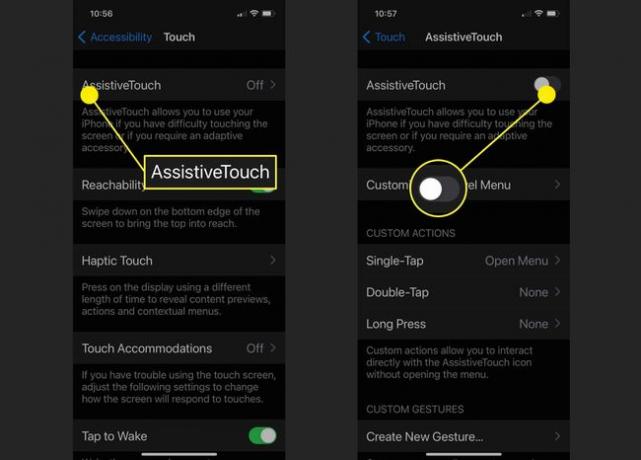
Sobald Sie AssistiveTouch aktiviert haben, erscheint eine graue Schaltfläche auf Ihrem Bildschirm. Tippen Sie auf diese Schaltfläche, um ein Menü mit Touch-Optionen zu öffnen, einschließlich der Heim Taste. Wenn Sie auf tippen Heim drücken, bringt Sie zurück zu Ihrem Startbildschirm.
Entfernen der anderen AssistiveTouch-Optionen
Sie können das AssistiveTouch-Standardmenü an Ihre spezifischen Anforderungen anpassen. Wenn Sie beispielsweise die im AssistiveTouch-Menü angezeigten Optionen ändern möchten, können Sie dies tun. Oder Sie können alle Optionen außer der Home-Taste entfernen.
Öffnen Sie die AssistiveTouch-Optionen wie oben beschrieben.
Zapfhahn Menü der obersten Ebene anpassen.
-
Tippen Sie auf eine beliebige Schaltfläche, die Sie ändern möchten, um eine Liste der verfügbaren Funktionen zu öffnen, die diese Schaltfläche ersetzen können.
Alternativ können Sie auf das - (Minus-)-Schaltfläche, um eine Menüschaltfläche zu entfernen, die Sie nicht verwenden möchten. Machen Sie sich keine Sorgen, wenn Sie die Home-Taste versehentlich löschen. Nachdem Sie alle nicht gewünschten Steuerelemente entfernt haben, können Sie eine der verbleibenden Schaltflächen wieder als Home-Schaltfläche bearbeiten.
Wenn Sie alle AssistiveTouch-Tasten außer der Home-Taste entfernen, wird sie zu einer One-Touch-Home-Taste, die Sie an eine beliebige Stelle auf Ihrem Bildschirm ziehen können.

FAQ
-
Wie repariere ich eine kaputte iPhone Home-Taste?
Wenn Ihr Telefon noch unter Garantie ist oder Sie AppleCare haben, bringen Sie Ihr Telefon zu einem Apple Store. Wenn Sie keine Garantie oder AppleCare haben, suchen Sie eine seriöse Telefonreparaturwerkstatt auf. Verwenden Sie in der Zwischenzeit die Home-Taste von AssistiveTouch auf dem Bildschirm.
-
Was sind alle AssistiveTouch-Funktionen für das iPhone?
Zu den AssistiveTouch-Funktionen gehören Verknüpfungen zu Ihrem iPhone Notification Center, dem iOS Control Center und Siri. Du kannst sogar Erstellen Sie benutzerdefinierte AssistiveTouch-Verknüpfungen für das iPhone. Kasse alle AssistiveTouch-Funktionen auf der Apple-Website.
-
Warum hat Apple die Home-Taste auf dem iPhone abgeschafft?
Apple hat die Home-Taste eliminiert, um größere Bildschirme unterzubringen, ohne das iPhone vergrößern zu müssen. Da es mehrere Möglichkeiten gibt, auf den Home-Bildschirm zuzugreifen, hat Apple entschieden, dass eine physische Taste überflüssig ist.
